命令允许你删除传递其名称的文件或目录:“rm 文件名”或“rm -d 目录”。你也可以包含目录路径。如果目录中有文件,可以使用 -r 选项“rm -r 目录”递归删除文件和文件夹。
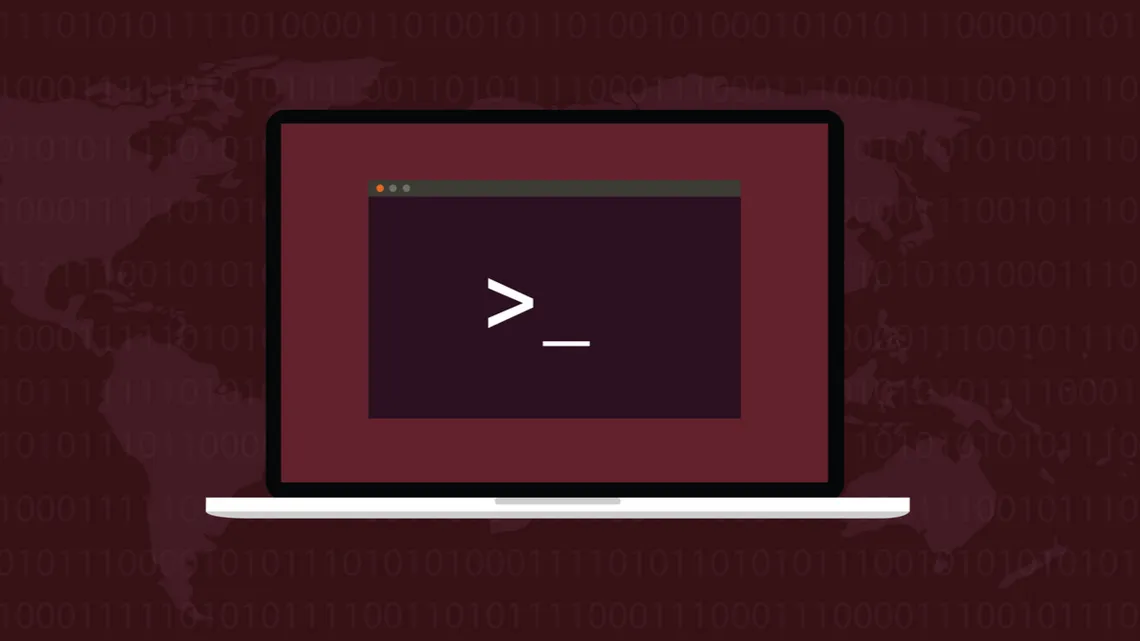
Linux 中的 rm 命令是什么?
非常抱歉,我理解错误了您的要求。以下是对于您提供的文本的润色版本:
在Linux系统中,命令行操作占据了很大的比重,其中删除文件是一个常见且对于初学者来说经常遇到的问题。因此,作为一个初探Linux的新手,你很有可能会意外地创建或复制文件,或者在操作过程中使用了错误的名称或者复制到了错误的位置。这些都是学习Linux命令行过程中可能遇到的问题,此时,rm命令就变得尤为重要了。
rm命令是Linux系统中用于删除文件、文件夹、目录甚至整个目录树的强大工具。它的功能虽然强大,但使用的时候必须十分小心,因为一旦误用,就可能导致重要文件的丢失,无法恢复。
当文件被rm命令删除后,它并不是被移动到垃圾箱,而是直接被永久删除。因此,虽然rm命令在日常操作中经常被使用到,但使用它的时候千万要小心,了解它的作用和可能的后果。就像一把锋利的刀,只有在你完全了解其特性并能够熟练操作它的时候才能发挥其最大的作用。
总的来说,只要在使用rm命令时负责任地、仔细地操作,就不会有什么问题。但是在执行任何命令之前,都一定要先检查,确保操作的正确性。只有这样,才能确保我们的数据安全。
如何使用 rm 删除文件
最简单的使用方法是提供要删除的文件的名称。
rm config.gc

Linux的哲学是,没有信息就是最好的信息,如果上面的命令没有显示任何提示,那么说明已经正确执行了。
你也可以在命令行上提供多个文件名。如果要删除的文件不在当前目录中,也可以提供目录路径。
rm memlog.sh /home/dave/dev-archive/config.gc

将通配符与 rm 一起使用
通配符允许用户指定一个文件组或集合,而不必在命令行上逐一列出单个文件。星号(*)表示任何字符序列,包括空字符,而问号(?)则表示任何单个字符。为了确认通配符是否与用户期望的匹配,可以使用它们与ls命令一起,而不是直接与rm命令一起使用,从而查看匹配的文件列表。
要删除当前目录中的所有PNG文件,可以使用“*.png”作为通配符。这意味着所有以“.png”结尾的文件都将被匹配并删除。为了验证这些文件是否已成功删除,可以使用ls命令再次查看文件列表,以确认它们是否已经消失。
ls *.png
rm *.png
ls *.png

在我们的测试设备上,当前目录中存在两个以“config”开头的文件。为了删除这两个文件,我们可以使用星号通配符进行匹配。星号通配符能够匹配任意字符,包括没有字符的情况。因此,我们可以通过搜索以“config”开头的文件名,并附加任何字符序列,包括没有字符,来匹配并删除这两个文件。其中,一个文件的扩展名为“.sl3”,而另一个文件名在“config”之后没有附加任何字符。
ls config*
rm config*
ls config*

你可以成对使用问号,这将删除文件扩展名为两个字符的文件。
ls *.??
rm *.??
ls *.??

以交互方式使用 rm
一种安全的使用方法是强制执行确认步骤,然后再删除每个文件。通过使用交互式选项,您可以在每次删除之前都得到提示,以便有机会跳过不希望执行的操作。在命令行中加入这个选项,可以确保您不会不小心删除重要文件。我们将使用这个选项来尝试删除所有具有单个字符文件扩展名的文件。
rm -i *.?

交互式执行rm命令,每个匹配的文件将依次显示。如果回答“y”或“Y”,则文件将被删除。如果回答“n”,则保留该文件。事实上,如果你回答“y”或“y”以外的任何内容,则会保留该文件。你只需点击“回车”即可保留文件。
你可以快速浏览文件列表,删除或跳过文件以挑选要删除的文件。正如我们将看到的,你可以将(交互式)选项与其他选项一起使用。
使用 rm 强制选项
如果你尝试删除只读文件,系统会在删除文件之前要求你进行确认。这个设计是一种很好的安全措施,但如果你需要删除大量文件,就可能会显得有些繁琐。
rm geonames.sl3

-f(强制)选项指示系统从不发出提示。通过这个设置,你告诉系统“是的,删除所有通常会提示我的文件”。它还可以避免因不存在的文件而产生的抱怨。
rm -f geonames.sl3
-f选项通常在删除一组嵌套的文件和目录时使用。
使用 rm 删除目录
rm命令还可以选择删除目录及其包含的文件,类似于rmdir命令,但rmdir不能删除包含文件的目录,只能删除空目录。而rm命令可以轻松地删除包含文件和其他目录的目录。
删除目录与删除文件类似,同样在命令行上提供目录名称,但需要使用-d(目录)选项。和删除文件一样,我们也可以一次提供多个目录名称进行删除。此外,还可以提供不在当前工作目录中的目录路径来删除该目录及其包含的所有文件和子目录。
rm -d old-projects

如果目录包含文件,此操作将失败。
若要删除目录及其内容,请使用-f(递归)标志。这将删除目录、目录中的文件及其包含的任何嵌套目录。
rm -d archive
rm -r archive

可以看到,第二个命令成功了。
要将rm命令切换到“递归强制删除”模式,我们可以组合-r(递归)和-f(强制)选项。这会告诉系统递归删除目录树中的所有文件和目录,即使它们是只读的,并且系统不会提示我们进行确认。
在我们的测试计算机上,我们有一个名为“迁移的代码”的目录。这个目录包含一些文件,并且它还包含一个名为“6502”的子目录。“6502”子目录同样包含一些文件,并且它还包含一个名为“ASM”的子目录。该子目录中同样包含一些文件。其中一些文件是只读的。
为了让我们能够了解rm命令在执行操作时具体做了什么,我们将使用-V(详细)选项。这个选项将会提供更多有关rm命令执行过程中的详细信息。
rm -rfv migrated-code
在输出中,我们可以看到文件被删除,即使是空文件夹,也会被删除。
避免使用 rm 时出错
文件名中的空格和其他特殊字符可能会导致问题。例如,文件名以连字符“-”开头可能会被错误地解释为命令行选项。例如,如果存在一个名为“-contributors.txt”的文件,系统可能会尝试将其名称作为命令行选项之一进行处理。
由于没有名为“-C”的命令行选项,因此系统无法正确解析该命令,并且不会删除文件。要删除该文件,您需要在文件名前面加上“./”以提供其路径,例如“./-contributors.txt”。
rm -contributors.txt
rm ./-contributors.txt
文件名中的空格会产生一些特殊问题。如果你想使用完整的文件名,或者你想在命令行中直接键入文件名,你可能会需要使用转义字符来处理其中的空格。如果你没有这样做,使用rm命令删除文件时,系统会将其视为多个文件名,而不是一个单独的文件名。
在这里,我们有两个文件,一个叫做“backup”,另一个叫做“backup to delete”。我们可以使用ls命令。如果我们尝试在不使用引号或转义符号的情况下在“backup to delete”文件上使用ls命令,该命令将会失败。
ls -hl backup to delete
ls命令会提示找不到名为“to”或“delete”的文件,但是它确实找到了一个名为“backup”的文件。在这种情况下,我们应该采取的行动是:不要理睬ls的提示,继续执行删除操作。如果我们听从ls的提示,就会删除名为“backup”的文件,这不是我们想要的结果。因此,我们应该忽略ls的提示,继续删除我们想要删除的文件。
rm backup to delete
rm命令在处理文件时,会认为它正在处理三个文件名,即“backup”、“to”和“delete”。尽管它会在尝试找到“to”和“delete”这两个文件时发出提示,但实际上它能够找到并静默删除“backup”这个文件。
通过引用正确的文件名,我们可以确保rm命令删除正确的文件,而不会误删其他不相关的文件。
rm 'backup to delete'
你也可以使用反斜杠 “\” 转义空格,如下所示:\
rm backup\ to\ delete
当然,你也可以使用 Tab 键补全输入文件名,则会自动转义文件名。
什么个人防护装备?
不同于现实生活中的电锯,在rm的世界里,没有可供使用的个人防护设备。
你可以通过以下方法来降低使用rm命令的风险:
-
在尝试使用rm命令之前,可以使用ls命令来检查语法,确保你输入的命令是正确的。
-
还可以使用交互模式,它会让你选择要删除哪些文件和目录,这样可以避免误删重要文件。
-


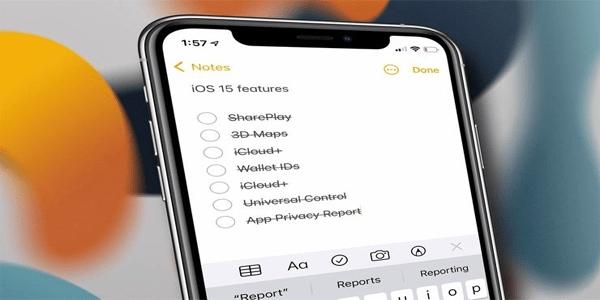
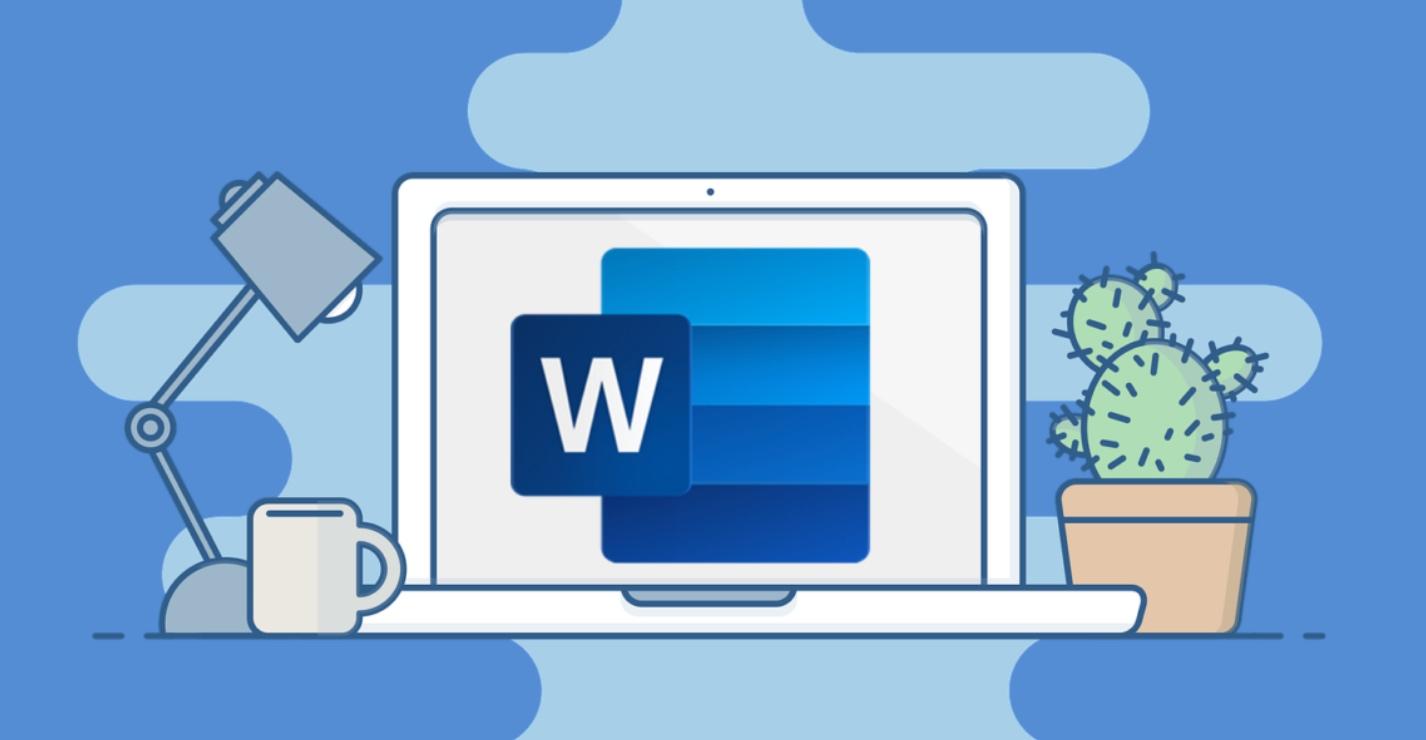
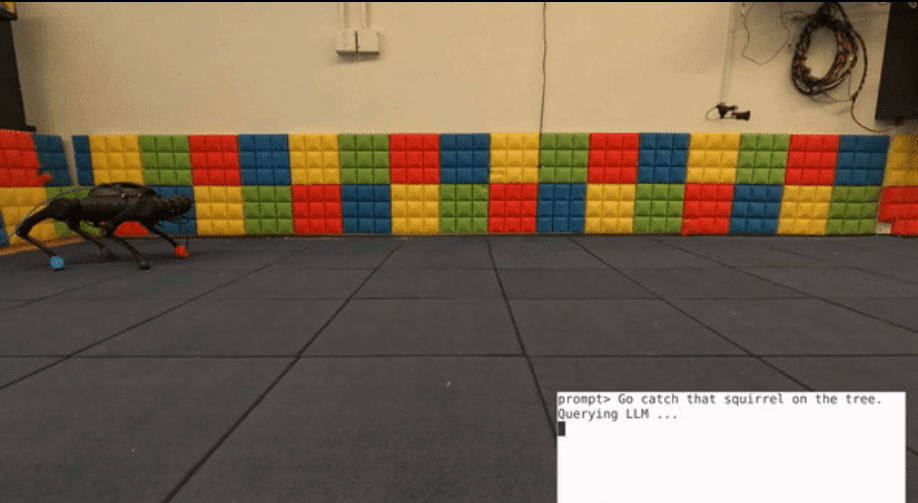




文章评论